Jak zminimalizować / poprawić opóźnienie dźwięku w odwagi
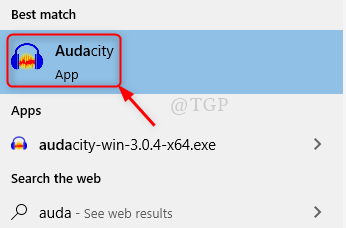
- 3149
- 873
- Natan Cholewa
Opóźnienie audio to opóźnienie między dźwiękiem podawanym do systemu a tym samym dźwiękiem, który wychodzi z urządzenia głośnikowego. Na przykład:-Na koncercie, jeśli dźwięk gitarowy wyjdzie z gigantycznego głośnika z opóźnieniem, na pewno będziesz go tutaj dwa lub osobno, jeśli jego opóźnienie wynosi od 20-30 ms i jeśli będzie od 15-20 ms, to będziesz Poczuj się, jakby się opóźnia. Nikt nie chce, aby tak się stało, gdy muzyka jest odtwarzana szczególnie publiczności. To opóźnienie dźwięku można zmniejszyć do minimum lub unieważnić za pomocą Audacity. Zobaczmy, jak można to osiągnąć w tym samouczku.
Jak zminimalizować/poprawić opóźnienie dźwięku w odwagi
Krok 1: Uruchom Śmiałość Aplikacja przez nacisk Wygraj logo Klucz i pisanie Śmiałość.
Kliknij Śmiałość Zastosowanie wyników.
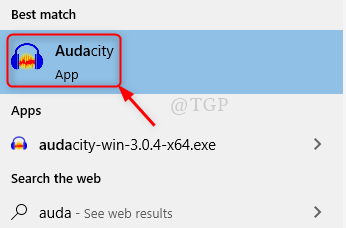
Krok 2: W Preferencje okno, przejdź do Czas oczekiwania sekcja po prawej stronie.
Ustaw Odszkodowanie opóźnień Do "0„Milisekund.
Następnie kliknij OK.
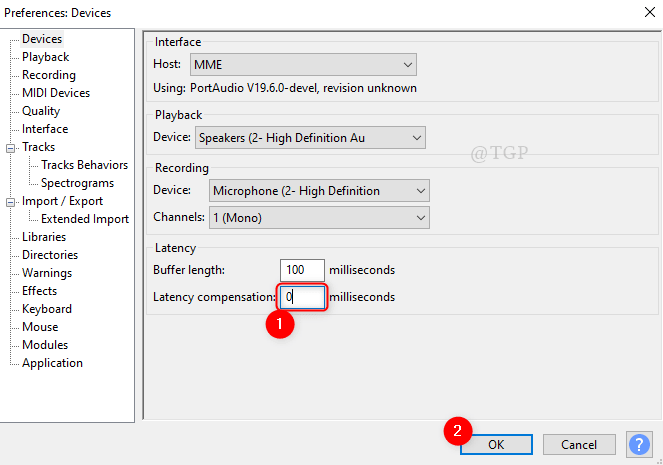
Krok 3: Następnie idź do Generować i kliknij Utwór rytmiczny z listy.
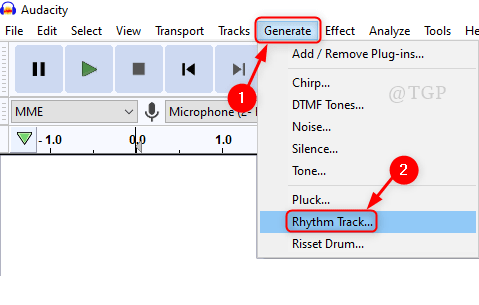
W wyświetlonym oknie toru rytm Wartości domyślne tak jak i kliknij OK.
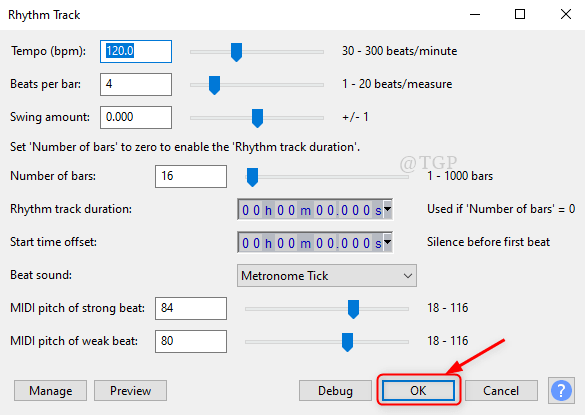
Krok 4: Możesz zobaczyć Domyślny tor rytmiczny został wygenerowany.
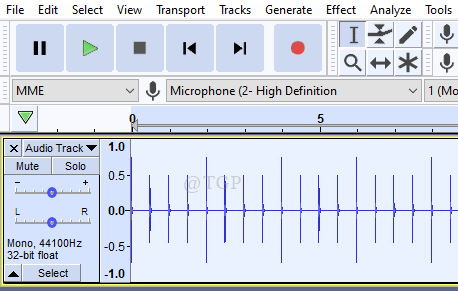
Krok 5: Teraz nagrajmy ścieżkę rytmiczną za pomocą rejestratora w Audacity.
Uwaga:- Upewnij się, że słuchawki (zestaw słuchawkowy) z mikrofonem jest podłączony do twojego systemu.
Iść do Utwory > Dodaj nowe > Track mono.
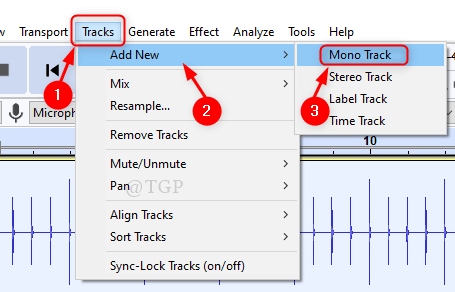
Krok 6: Rozpocznij nagrywanie, klikając Nagrywać przycisk bez wydawania dźwięku.
Kliknij Zatrzymywać się przycisk po zapisaniu, jak pokazano na zdjęciu.
Możesz zaobserwować nagrywanie rytmu.
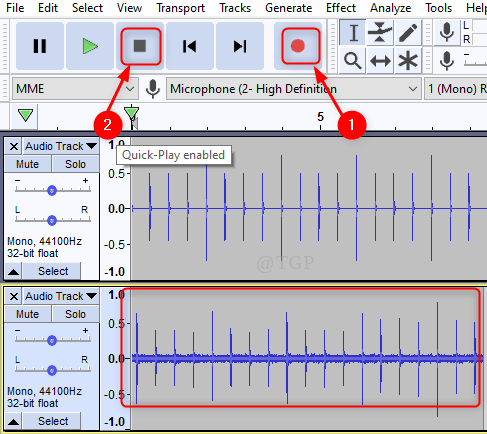
Krok 7: Możesz nie być w stanie zobaczyć dużo opóźnień lub opóźnień dźwięku z naganymi oczami.
Ale proszę powiększyć utwory, aby zobaczyć opóźnienie.
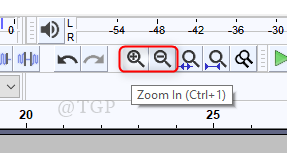
Na poniższym obrazie występuje opóźnienie czasowe, jeśli umieścisz kursor na pokazanej linii.
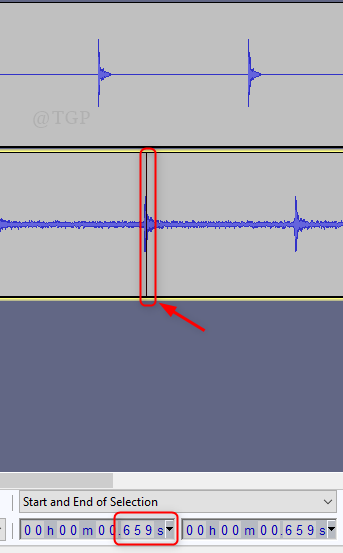
Krok 8: Opóźnienie czasowe, jak pokazano na powyższym obrazie.
Ponownie kliknij Edytować > Preferencje.
w Urządzenia, zaktualizować Odszkodowanie opóźnień do opóźnienia w milisekundach. (-659 w moim przypadku)
Następnie kliknij OK.
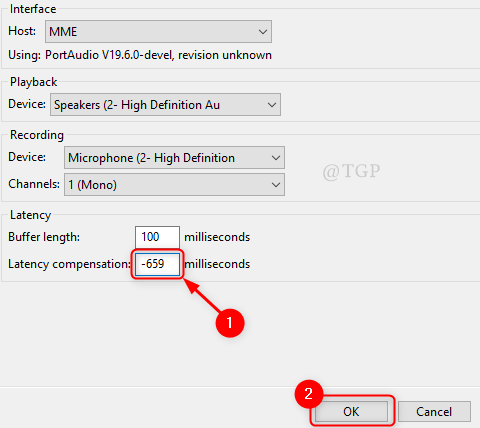
Krok 9: Zamknij drugi utwór.
Dodaj nowy utwór mono, klikając Utwory > Dodaj nowe > Track mono.
Kliknij Nagrywać przycisk bez wydawania dźwięku.
Dalej powiększ tor.
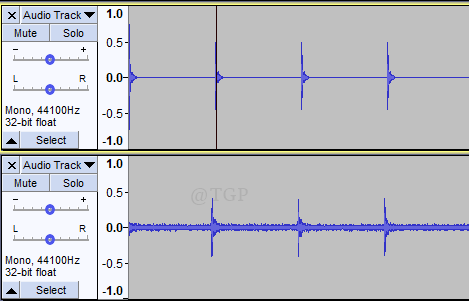
Możesz zobaczyć, że istnieje minimum do znikome opóźnienia lub opóźnienia dźwięku między dwoma ścieżkami.
W ten sposób możesz zmniejszyć opóźnienie dźwięku za pomocą Audacity.
Dziękuję za przeczytanie.
Zostaw nam komentarze, jeśli potrzebne wyjaśnienie!
- « Jak zwiększyć lub zmniejszyć wolumen pliku MP3 za pomocą Audacity
- Jak zwiększyć jakość dźwięku za pomocą Audacity »

